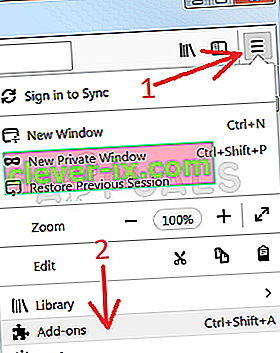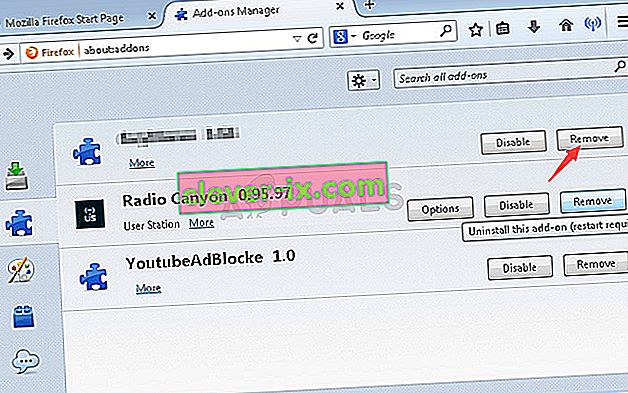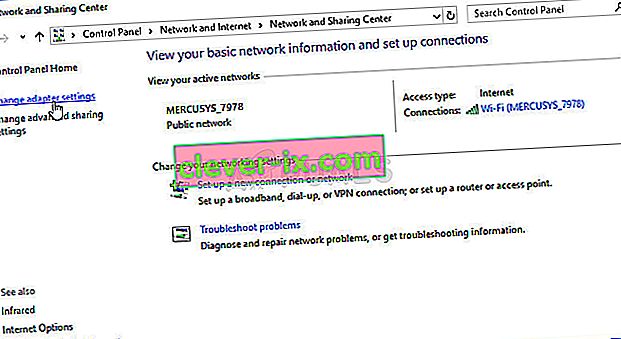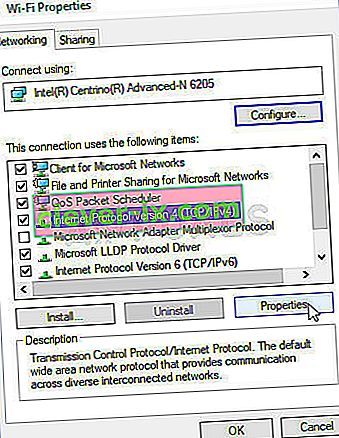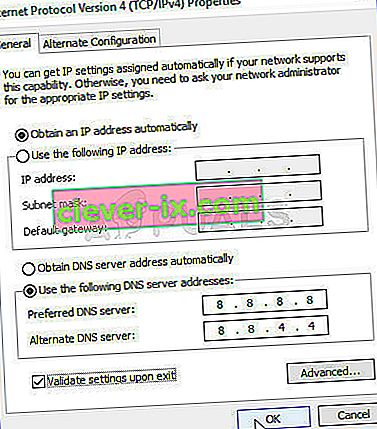Så här fixar du & lsquo; utför en TLS-handskakning & rsquo; Fel i Mozilla Firefox för Windows?
Meddelandet ”Performing a TLS Handshake” är ett felmeddelande men det visas när du försöker ladda vissa webbplatser med Mozilla Firefox för Windows och det hänger länge, ibland även fastnat.

Ett TLS-handskakning är ett utbyte av information mellan din webbläsare och webbplatsen du försöker ansluta till som görs av säkerhetsskäl. Det används av HTTPS-protokollet så att du troligen kommer att få detta meddelande när du ansluter till en webbplats som är skyddad med HTTPS. Att lösa problemet borde inte vara för svårt eftersom det finns många olika metoder som användare har kommit med för att lösa problemet. Vi har samlat dessa metoder i en enda artikel så se till att du kolla in dem nedan!
Vad orsakar felet ”Att utföra en TLS-handskakning” i Mozilla Firefox för Windows?
Det finns flera olika saker som kan sakta ner din webbläsare och få den att hänga under TLS-handskakningen. Vi har skapat en kortlista med flera möjliga orsaker så se till att kolla in den nedan!
- Tillägg som du har lagt till nyligen - Tillägg och plugins kan orsaka detta problem, särskilt om du nyligen har lagt till dem. Ett tillägg behöver inte vara skadligt för att orsaka detta problem, men det bör tas bort om du upptäcker att det orsakade problemet.
- Det installerade antivirusprogrammet - De flesta antivirusverktyg har HTTP (S) -kontrollfunktioner som ger ytterligare kontroller och inspektioner förutom de som redan händer när du öppnar en webbplats. Detta kan förlänga laddningstiden för webbplatsen och vi rekommenderar att du inaktiverar dessa funktioner i din webbläsare.
- IPv6- och DNS-problem - Vissa användare har upplevt att problemet är relaterat till IPv6-anslutning och / eller deras DNS-adress. Inaktivera IPv6 och / eller ändra din DNS-adress borde räcka för att lösa problemet i det scenariot.
Lösning 1: Inaktivera misstankstillägg som du kanske har lagt till nyligen
Om du nyligen har lagt till nya plugins eller tillägg i din Mozilla Firefox-webbläsare kan de ha orsakat anslutningsproblem som förhindrar att du som klient verifieras under ett TLS-handskakning. Detta kan lösas genom att ta bort alla misstankstillägg som du kanske har lagt till nyligen.
- Öppna din Mozilla Firefox- webbläsare genom att dubbelklicka på dess ikon på skrivbordet eller genom att söka efter den i Start-menyn.
- Klicka på menyknappen längst upp till höger i webbläsarens fönster och klicka på tillägg .
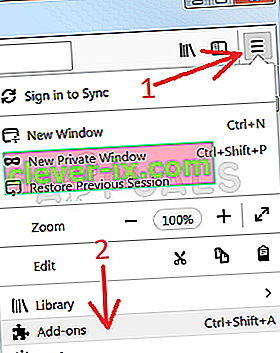
- I den högra rutan på skärmen letar du upp och klickar på alternativet Plugins för att se hela listan över plugins installerade i din webbläsare. Välj det plugin du vill ta bort och klicka på de tre punkterna bredvid dem.
- Välj knappen Ta bort från snabbmenyn som kommer att visas och bekräfta borttagningen. Om meddelandet Starta om nu visas, se till att du klickar på det. Upprepa samma process men bara den här gången navigerar du till fliken Extensions eller Teman .
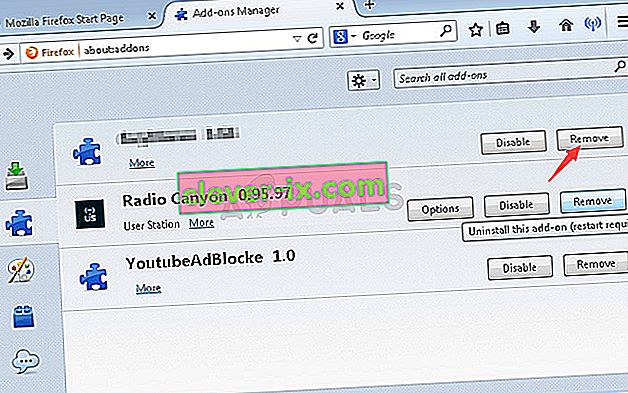
- Kontrollera om problemet är löst efter att du har startat om din webbläsare.
Lösning 2: Använd Googles DNS
Användare har rapporterat att de har kunnat lösa problemet genom att helt enkelt stänga av DNS som tillhandahålls av din ISP (Internet Service Provider) och börja använda den som tillhandahålls gratis av Google. DNS-problem kan orsaka verifieringsproblem och TLS-handskakningen kan inte slutföras i tid. Följ stegen nedan för att ändra DNS-adressen på din dator!
- Använd Windows + R-tangentkombinationen som ska öppna dialogrutan Kör där du kan skriva ' ncpa.cpl ' i textrutan och klicka på OK för att öppna inställningen för Internetanslutningsinställningar i Kontrollpanelen .
- Samma sak kan också uppnås genom att manuellt öppna Kontrollpanelen . Byt alternativet Visa efter längst upp till höger i fönstret till Kategori och klicka på Nätverk och Internet högst upp. Klicka på knappen Nätverks- och delningscenter för att öppna den innan du försöker hitta knappen Ändra adapterinställningar i menyn till vänster och klicka på den.
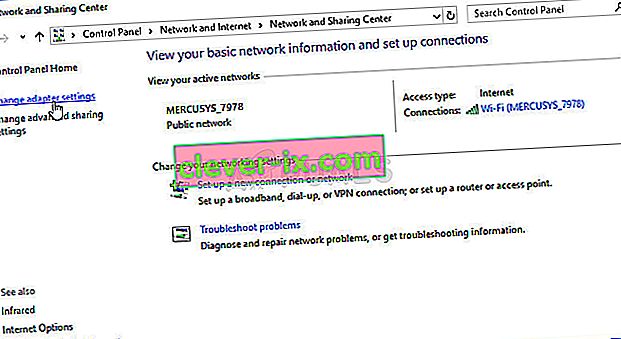
- Nu när Internetanslutningsfönstret är öppet med någon metod ovan, dubbelklickar du på din aktiva nätverksadapter (anslutning som du använder för att ansluta till Internet) och klickar på knappen Egenskaper nedan om du har administratörsbehörigheter.
- Leta reda på Internet Protocol Version 4 (TCP / IPv4) i listan. Klicka på den för att välja den och klicka på knappen Egenskaper nedan.
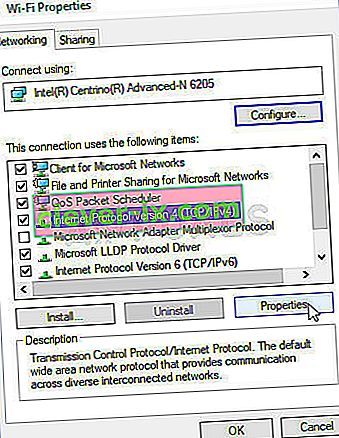
- Håll dig på fliken Allmänt och växla alternativknappen i fönstret Egenskaper till ” Använd följande DNS-serveradresser ” om den var inställd på något annat.
- Ställ in föredragen DNS-server till 8.8.8.8 och den alternativa DNS-servern till 8.8.4.4.
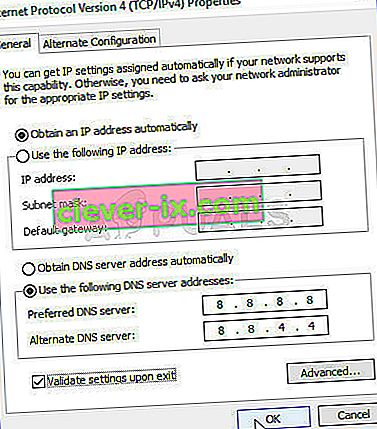
- Håll alternativet " Validera inställningar vid utgång " markerat och klicka på OK för att tillämpa ändringarna omedelbart. Kontrollera om meddelandet “Att utföra en TLS-handskakning” fortfarande hänger i Firefox!
Lösning 3: Inaktivera HTTP / portkontroll på ditt antivirusprogram
Den vanliga orsaken till problemet är att ditt antivirusprogram i onödan skannar webbplatsernas certifikat, vilket saktar ner processen för att begära filer från servrarna, vilket i själva verket kan få meddelandet "Utföra ett TLS-handslag" att hänga länge i Mozilla Firefox. .
Eftersom felet visas för användare som använder olika antivirusverktyg, så här är hur du hittar alternativ för HTTP- eller portskanning på några av de mest populära AV-verktygen från tredje part.
- Öppna antivirusanvändargränssnittet genom att dubbelklicka på dess ikon i systemfältet (högra delen av aktivitetsfältet längst ner i fönstret) eller genom att söka efter det i Start-menyn.
- Den HTTPS scanning inställning ligger i olika platser med avseende på olika antivirusverktyg. Det kan ofta hittas helt enkelt utan mycket krångel men här är några snabba guider om hur du hittar det i de mest populära antivirusverktygen:
Kaspersky Internet Security : Hem >> Inställningar >> Ytterligare >> Nätverk >> Skanning av krypterade anslutningar >> Skanna inte krypterade anslutningar

AVG : Hem >> Inställningar >> Komponenter >> Online Shield >> Aktivera HTTPS-skanning (avmarkera det)
Avast : Hem >> Inställningar >> Komponenter >> Web Shield >> Aktivera HTTPS-skanning (avmarkera det)

ESET : Hem >> Verktyg >> Avancerad installation >> Webb och e-post >> Aktivera SSL / TLS-protokollfiltrering (stäng av den)
Kontrollera om du nu kan ladda ner filen utan att få meddelandet “Performing a TLS Handshake” på länge! Om felet fortfarande visas kan du överväga att använda ett annat antivirus- eller brandväggsverktyg, särskilt om det som ger dig problemen är gratis!
Lösning 4: Inaktivera IPv6
Inaktivera Internet Protocol version 6-anslutning på din dator lyckades lösa problemet för många användare och det är definitivt ett enkelt sätt att lösa problemet. Detta gör den här metoden värdig och du bör inte hoppa över den under felsökningen.
- Använd Windows + R-tangentkombinationen som omedelbart ska öppna dialogrutan Kör där du ska skriva ' ncpa. cpl 'i fältet och klicka på OK för att öppna alternativet för Internetanslutningsinställningar i Kontrollpanelen.
- Samma process kan också göras genom att manuellt öppna kontrollpanelen . Byt vy genom att ställa in längst upp till höger i fönstret till Kategori och klicka på Nätverk och Internet högst upp. Klicka på knappen Nätverk och delning för att öppna den. Försök hitta knappen Ändra adapterinställningar i menyn till vänster och klicka på den.

- När fönstret Internetanslutning öppnas dubbelklickar du på din aktiva nätverksadapter.
- Klicka sedan på Egenskaper och leta reda på Internet Protocol Version 6- posten i listan. Inaktivera kryssrutan bredvid denna post och klicka på OK. Starta om datorn för att bekräfta ändringarna och kontrollera om problemet kvarstår.